Procurar
Últimos assuntos
» PERGUNTA: ALGUÉM AINDA USANDO SEU DINGOO? SE TIVEREM POSTEM FOTOS por Andy_Devil Ter 07 maio 2024, 8:43 pm
» Instalando Opendingux ou Dingux em 2019
por Matheus290 Sáb 08 maio 2021, 10:21 pm
» Duvida Powkiddy Q80
por retrogamer87 Sáb 18 Jul 2020, 4:19 pm
» Duvidas RS97
por retrogamer87 Sáb 18 Jul 2020, 7:59 am
» dingoo ligando sozinho
por lucas_tamp Qui 09 Jan 2020, 7:31 pm
» Case para raspberry pi zero da Retroflag
por filipe0606 Sex 19 Abr 2019, 7:42 pm
» CoolBoy RS-97: Um portátil com Dingux que custa menos de 50 dólares!
por Tarquineos Seg 09 Jul 2018, 3:48 pm
» Review GPD XD
por ricardo85x Dom 08 Jul 2018, 12:53 pm
» Peças de reposição para dingoo a320 em 2018
por corey Ter 03 Jul 2018, 11:29 am
» [Vendo] Mouse Gamer R$150 - SSD R$420
por eduardo.oc Qui 03 maio 2018, 12:53 am
» ATARI VCS-console novo da Atari depois de anos.
por Andre Pedreira dos Santos Sex 23 Mar 2018, 7:20 pm
» Boteco do Boteco
por Andre Pedreira dos Santos Qua 21 Fev 2018, 11:26 pm
» Onde conseguir um bom portátil "retrogame"?
por guilhoboy Qua 14 Fev 2018, 9:57 am
» [Android] Pacote de Emuladores Android (07-02-2017)
por willk Sex 29 Dez 2017, 1:38 am
» JXD S7300b - Temperatura elevada (será que é a bateria esquentando)?
por Dcnautamarvete Sáb 16 Dez 2017, 12:52 pm
[Tutorial] Instalação do Dingux no Dingoo A320
+11
ronem
Nicanor Ribeiro
jthiago
lucki_vibrato
Aston X
kefka20
redshark2d
gscarpa
italo
Coffman32
alyssonaran
15 participantes
Fórum DingooBR :: <> DINGOO TECHNOLOGY / DINGOO DIGITAL / GEMEITECH <> :: • DINGOO A320 / A330 DT :: Dingux & OpenDingux
Página 1 de 1
![[Tutorial] Instalação do Dingux no Dingoo A320 Empty](https://2img.net/i/empty.gif) [Tutorial] Instalação do Dingux no Dingoo A320
[Tutorial] Instalação do Dingux no Dingoo A320
Dingux é uma distribuição Linux baseada no Rockbox para chips Injenic.
O Dingux foi iniciado em meados de Maio de 2009.Inicialmente consistia apenas no código do Rockbox com adaptações para o LCD do Dingoo.
O Linux foi gerado e liberado por Booboo no Google Code em 18 de maio de 2009.
Um instalador do dual boot chamado Dingux foi lançado em 24 de junho. Isto permite a dupla arrancada, pelo firmware original ou Linux, sem a necessidade da ligação com um PC. Atualmente o Dingux só pode ser instalado por cartões MiniSD formatados com particionamento FAT32, diferente de sua versão inicial que necessitava de partições ext3/ext2 como em instalações convencionais do Linux.
fonte
Como a própria Wikipédia resumiu, o Dingux nada mais é do que o Código Aberto do Linux portado para o Hardware do Dingoo. Para instalar o Dingux, primeiro tem que instalar um Dual Boot no Dingoo, para que assim ele possa ter acesso aos dois sistemas operacionais(OFW nativo e o Dingux). Mas abaixo vou debulhar a instalação do Dingoo, resolvendo problemas que ocorrem quando se tenta instalar o Dingux em versões diferentes do Dingoo e também problemas na instalação do Dual Boot no Windows 7.
1 - Materiais necessários para iniciar a instalação do Dingux:
1.1 - Materiais principais:
1º - Um Dingoo A320(DD, DT ou Dynacom).
2º - Algo fino e resistente o suficiente(palito de dente) para dar um reset.
3º - Um cartão SD ou um Micro/Mini com um adaptador para SD de 1GB(recomendável 4/8GB).
4º - Dual Boot. Pode ser feito o download aqui.
5º - Localpack com Gmenux encontrado no Dingoo Web(eu recomendo esse). Baixe a parte 1, parte 2 e a parte 3.
1.2 - Materiais extras:
1º - hwinit.bin secundário. Faça o download aqui. Mirror.
2º - Driver jz4740_usbtool para Windows Vista ou Seven. Faça o download aqui. Mirror.
2 - Instalação do Dual Boot:
2.1 - Apagando o Dingoo e instalando os drivers:
1º - Descubra o modelo do seu LCD. Ligue o Dingoo e vá até: PT-BR "Configurações > Informações", ENG: "System Setup > About" e digite o seguinte comando na tela que aparecerá:![[Tutorial] Instalação do Dingux no Dingoo A320 Cima](https://2img.net/h/1.bp.blogspot.com/_6jSFd2_riuI/TCroK9xVn0I/AAAAAAAAAb0/m1kwfStWNag/s320/Cima.png) ,
, ![[Tutorial] Instalação do Dingux no Dingoo A320 Direita](https://2img.net/h/4.bp.blogspot.com/_6jSFd2_riuI/TCrm_f7u9RI/AAAAAAAAAbc/pbY6CQwv0oE/s320/Direita.png) ,
, ![[Tutorial] Instalação do Dingux no Dingoo A320 Baixo](https://2img.net/h/1.bp.blogspot.com/_6jSFd2_riuI/TCroLlmOPwI/AAAAAAAAAcM/l7VSgJ6uczU/s320/Baixo.png) e
e ![[Tutorial] Instalação do Dingux no Dingoo A320 Baixo](https://2img.net/h/1.bp.blogspot.com/_6jSFd2_riuI/TCroLlmOPwI/AAAAAAAAAcM/l7VSgJ6uczU/s320/Baixo.png) . Na tela seguinte irá aparecer um fundo branco com letras pretas, você deve procurar o modelo do seu LCD em "LCD MODULE:". No meu está escrito assim: LCD MODULE: LCM_MOUDLE_ILI9325. Os últimos quatro números é o do modelo do seu LCD, nesse caso o meu é o 9325
. Na tela seguinte irá aparecer um fundo branco com letras pretas, você deve procurar o modelo do seu LCD em "LCD MODULE:". No meu está escrito assim: LCD MODULE: LCM_MOUDLE_ILI9325. Os últimos quatro números é o do modelo do seu LCD, nesse caso o meu é o 9325
2º - Extraia o conteúdo do "Dual Boot" em uma pasta qualquer. Vá até "Unidade Do Sistema:\Windows\system32", copie o arquivo "cmd.exe" e cole na mesma pasta onde extraiu o Dual Boot. Segure o botão "B" e reinicie o Dingoo usando o botão reset, a tela irá ficar preta(se o modelo do LCD for "9331_3" você precisa usar "Power+B" durante 10 segundos).
3º - Plugue o Dingoo ao PC usando o Cabo USB. Irá começar a instalação dos drivers do USB, mas você terá que fazer manualmente. Vá em "Painel de Controle > Gerenciador de dispositivos". Vá até o dispositivo "Jz4740 USB Boot Device (Rockbox USBtool)", clique com o botão direito e escolha "Atualizar Driver...".
![[Tutorial] Instalação do Dingux no Dingoo A320 Gerenciadork](https://2img.net/r/ihimizer/img43/9829/gerenciadork.png)
4º - Se você usa o Windows Vista ou Seven baixe o Driver jz4740_usbtool para Windows Vista ou Seven que está nos materiais extras e substitua pelo que você extraiu junto com o DualBoot. Clique em "Procurar software de driver no computador" e escolha a pasta onde você extraiu os arquivos do Dual Boot. No meio da instalação ele vai dizer que o driver não é confiável, você coloca para continuar mesmo assim. Pronto, os drivers do Dingoo estão instalados e prontos para receber o Dual Boot.
2.2 - Instalando o Dual Boot:
1º - Vá até onde você extraiu os arquivos do Dual Boot e execute o "cmd.exe" e digite o seguinte comando: "usbtool-win 1 hwinit.bin 0x80000000" sem as aspas. Espere até aparecer um monte de letras com "Done!" no final. O próximo comando é definido pelo tipo de LCD, você tem que se lembrar do seu. Para 9325, digite: "usbtool-win 1 zImage_dual_boot_installer_ILI9325 0x80600000" sem aspas. Para 9331 ou 9331_3, digite: "usbtool-win 1 zImage_dual_boot_installer_ILI9331 0x80600000" sem aspas. Após o último comando, seu Dingoo deverá ligar. Se ele não ligar, siga o próximo passo.
2º - Se o seu Dingoo ligou após o último passo, ignore esse passo e pule para o próximo. Se o seu Dingoo não ligou(provavelmente Dynacom), é porque o "hwinit.bin" que está no dualboot não é suportado pelo seu dingoo. Faça download do hwinit.bin secundário, delete o que está na pasta do Dual Boot que você extraiu, e coloque o equivalente ao modelo do seu LCD renomeando para "hwinit.bin". Após fazer isso, siga o passo anterior que seu Dingoo irá ligar.
3º - Vá apertando Start nas telas que vão aparecendo até chegar na tela final do Dingux e o Dual Boot foi instaldo com sucesso.
![[Tutorial] Instalação do Dingux no Dingoo A320 Dingux_flash_01](https://2img.net/h/sentinelgames.com/documents/dingux_flash_01.jpg) >
> ![[Tutorial] Instalação do Dingux no Dingoo A320 Dingux_flash_02](https://2img.net/h/sentinelgames.com/documents/dingux_flash_02.jpg) >
> ![[Tutorial] Instalação do Dingux no Dingoo A320 Dingux_flash_03](https://2img.net/h/sentinelgames.com/documents/dingux_flash_03.jpg)
3 - Instalação do Localpack:
1º - Desplugue seu Dingoo do PC, coloque o cartão de memória e reinicie ele pelo reset até entrar no sistema nativo. Vá até a unidade do cartão de memória e formate usando o sistema FAT32:
![[Tutorial] Instalação do Dingux no Dingoo A320 Formatar](https://2img.net/r/ihimizer/img69/5629/formatar.png)
2º - Deixe copiando todos os arquivos do "Local Pack v0.35" que você baixou mais acima e vá assistir TV até acabar. Quando acabar de copiar, vai ter os arquivos "Zimage" e "Zimage_poff_9331" dentro do localpack. O "zImage" é o da versão do LCD 9325 e o outro é para LCD 9331 e 9331_3. Caso o seu seja algum desses dois últimos, apague o "zImage" e renomei o "Zimage_poff_9331" para "zImage".
3º - Remova o Dingoo do USB, desligue, ligue, e na tela onde aparece o logo do Dingux aperte Select para inicar pelo Dingux. Pronto, agora é só colocar os roms no cartão de memória e partir para o abraço.
![[Tutorial] Instalação do Dingux no Dingoo A320 Gmenu](https://2img.net/h/sentinelgames.com/documents/Gmenu.png)
4 - Créditos:
Textos: Retirado da Wikipédia e o resto digitado por mim utilizando como base em algumas partes do Tutorial da Dingoo Web e do Tutorial do Matheus290
Imagens: Algumas feitas por mim e as outras foram retiradas da Dingoo Web
Links: Alguns upados por mim e outros retirados da Dingoo Web.
Tem algo para sugerir? Faça aqui mesmo. Obrigado aos que leram e utilizaram o tutorial para instalação do Dingux nos seus Dingoo's.
O Dingux foi iniciado em meados de Maio de 2009.Inicialmente consistia apenas no código do Rockbox com adaptações para o LCD do Dingoo.
O Linux foi gerado e liberado por Booboo no Google Code em 18 de maio de 2009.
Um instalador do dual boot chamado Dingux foi lançado em 24 de junho. Isto permite a dupla arrancada, pelo firmware original ou Linux, sem a necessidade da ligação com um PC. Atualmente o Dingux só pode ser instalado por cartões MiniSD formatados com particionamento FAT32, diferente de sua versão inicial que necessitava de partições ext3/ext2 como em instalações convencionais do Linux.
fonte
Como a própria Wikipédia resumiu, o Dingux nada mais é do que o Código Aberto do Linux portado para o Hardware do Dingoo. Para instalar o Dingux, primeiro tem que instalar um Dual Boot no Dingoo, para que assim ele possa ter acesso aos dois sistemas operacionais(OFW nativo e o Dingux). Mas abaixo vou debulhar a instalação do Dingoo, resolvendo problemas que ocorrem quando se tenta instalar o Dingux em versões diferentes do Dingoo e também problemas na instalação do Dual Boot no Windows 7.
1 - Materiais necessários para iniciar a instalação do Dingux:
1.1 - Materiais principais:
1º - Um Dingoo A320(DD, DT ou Dynacom).
2º - Algo fino e resistente o suficiente(palito de dente) para dar um reset.
3º - Um cartão SD ou um Micro/Mini com um adaptador para SD de 1GB(recomendável 4/8GB).
4º - Dual Boot. Pode ser feito o download aqui.
5º - Localpack com Gmenux encontrado no Dingoo Web(eu recomendo esse). Baixe a parte 1, parte 2 e a parte 3.
1.2 - Materiais extras:
1º - hwinit.bin secundário. Faça o download aqui. Mirror.
2º - Driver jz4740_usbtool para Windows Vista ou Seven. Faça o download aqui. Mirror.
2 - Instalação do Dual Boot:
2.1 - Apagando o Dingoo e instalando os drivers:
1º - Descubra o modelo do seu LCD. Ligue o Dingoo e vá até: PT-BR "Configurações > Informações", ENG: "System Setup > About" e digite o seguinte comando na tela que aparecerá:
![[Tutorial] Instalação do Dingux no Dingoo A320 Cima](https://2img.net/h/1.bp.blogspot.com/_6jSFd2_riuI/TCroK9xVn0I/AAAAAAAAAb0/m1kwfStWNag/s320/Cima.png) ,
, ![[Tutorial] Instalação do Dingux no Dingoo A320 Direita](https://2img.net/h/4.bp.blogspot.com/_6jSFd2_riuI/TCrm_f7u9RI/AAAAAAAAAbc/pbY6CQwv0oE/s320/Direita.png) ,
, ![[Tutorial] Instalação do Dingux no Dingoo A320 Baixo](https://2img.net/h/1.bp.blogspot.com/_6jSFd2_riuI/TCroLlmOPwI/AAAAAAAAAcM/l7VSgJ6uczU/s320/Baixo.png) e
e ![[Tutorial] Instalação do Dingux no Dingoo A320 Baixo](https://2img.net/h/1.bp.blogspot.com/_6jSFd2_riuI/TCroLlmOPwI/AAAAAAAAAcM/l7VSgJ6uczU/s320/Baixo.png) . Na tela seguinte irá aparecer um fundo branco com letras pretas, você deve procurar o modelo do seu LCD em "LCD MODULE:". No meu está escrito assim: LCD MODULE: LCM_MOUDLE_ILI9325. Os últimos quatro números é o do modelo do seu LCD, nesse caso o meu é o 9325
. Na tela seguinte irá aparecer um fundo branco com letras pretas, você deve procurar o modelo do seu LCD em "LCD MODULE:". No meu está escrito assim: LCD MODULE: LCM_MOUDLE_ILI9325. Os últimos quatro números é o do modelo do seu LCD, nesse caso o meu é o 93252º - Extraia o conteúdo do "Dual Boot" em uma pasta qualquer. Vá até "Unidade Do Sistema:\Windows\system32", copie o arquivo "cmd.exe" e cole na mesma pasta onde extraiu o Dual Boot. Segure o botão "B" e reinicie o Dingoo usando o botão reset, a tela irá ficar preta(se o modelo do LCD for "9331_3" você precisa usar "Power+B" durante 10 segundos).
3º - Plugue o Dingoo ao PC usando o Cabo USB. Irá começar a instalação dos drivers do USB, mas você terá que fazer manualmente. Vá em "Painel de Controle > Gerenciador de dispositivos". Vá até o dispositivo "Jz4740 USB Boot Device (Rockbox USBtool)", clique com o botão direito e escolha "Atualizar Driver...".
![[Tutorial] Instalação do Dingux no Dingoo A320 Gerenciadork](https://2img.net/r/ihimizer/img43/9829/gerenciadork.png)
4º - Se você usa o Windows Vista ou Seven baixe o Driver jz4740_usbtool para Windows Vista ou Seven que está nos materiais extras e substitua pelo que você extraiu junto com o DualBoot. Clique em "Procurar software de driver no computador" e escolha a pasta onde você extraiu os arquivos do Dual Boot. No meio da instalação ele vai dizer que o driver não é confiável, você coloca para continuar mesmo assim. Pronto, os drivers do Dingoo estão instalados e prontos para receber o Dual Boot.
2.2 - Instalando o Dual Boot:
1º - Vá até onde você extraiu os arquivos do Dual Boot e execute o "cmd.exe" e digite o seguinte comando: "usbtool-win 1 hwinit.bin 0x80000000" sem as aspas. Espere até aparecer um monte de letras com "Done!" no final. O próximo comando é definido pelo tipo de LCD, você tem que se lembrar do seu. Para 9325, digite: "usbtool-win 1 zImage_dual_boot_installer_ILI9325 0x80600000" sem aspas. Para 9331 ou 9331_3, digite: "usbtool-win 1 zImage_dual_boot_installer_ILI9331 0x80600000" sem aspas. Após o último comando, seu Dingoo deverá ligar. Se ele não ligar, siga o próximo passo.
2º - Se o seu Dingoo ligou após o último passo, ignore esse passo e pule para o próximo. Se o seu Dingoo não ligou(provavelmente Dynacom), é porque o "hwinit.bin" que está no dualboot não é suportado pelo seu dingoo. Faça download do hwinit.bin secundário, delete o que está na pasta do Dual Boot que você extraiu, e coloque o equivalente ao modelo do seu LCD renomeando para "hwinit.bin". Após fazer isso, siga o passo anterior que seu Dingoo irá ligar.
3º - Vá apertando Start nas telas que vão aparecendo até chegar na tela final do Dingux e o Dual Boot foi instaldo com sucesso.
![[Tutorial] Instalação do Dingux no Dingoo A320 Dingux_flash_01](https://2img.net/h/sentinelgames.com/documents/dingux_flash_01.jpg) >
> ![[Tutorial] Instalação do Dingux no Dingoo A320 Dingux_flash_02](https://2img.net/h/sentinelgames.com/documents/dingux_flash_02.jpg) >
> ![[Tutorial] Instalação do Dingux no Dingoo A320 Dingux_flash_03](https://2img.net/h/sentinelgames.com/documents/dingux_flash_03.jpg)
3 - Instalação do Localpack:
1º - Desplugue seu Dingoo do PC, coloque o cartão de memória e reinicie ele pelo reset até entrar no sistema nativo. Vá até a unidade do cartão de memória e formate usando o sistema FAT32:
![[Tutorial] Instalação do Dingux no Dingoo A320 Formatar](https://2img.net/r/ihimizer/img69/5629/formatar.png)
2º - Deixe copiando todos os arquivos do "Local Pack v0.35" que você baixou mais acima e vá assistir TV até acabar. Quando acabar de copiar, vai ter os arquivos "Zimage" e "Zimage_poff_9331" dentro do localpack. O "zImage" é o da versão do LCD 9325 e o outro é para LCD 9331 e 9331_3. Caso o seu seja algum desses dois últimos, apague o "zImage" e renomei o "Zimage_poff_9331" para "zImage".
3º - Remova o Dingoo do USB, desligue, ligue, e na tela onde aparece o logo do Dingux aperte Select para inicar pelo Dingux. Pronto, agora é só colocar os roms no cartão de memória e partir para o abraço.
![[Tutorial] Instalação do Dingux no Dingoo A320 Gmenu](https://2img.net/h/sentinelgames.com/documents/Gmenu.png)
4 - Créditos:
Textos: Retirado da Wikipédia e o resto digitado por mim utilizando como base em algumas partes do Tutorial da Dingoo Web e do Tutorial do Matheus290
Imagens: Algumas feitas por mim e as outras foram retiradas da Dingoo Web
Links: Alguns upados por mim e outros retirados da Dingoo Web.
Tem algo para sugerir? Faça aqui mesmo. Obrigado aos que leram e utilizaram o tutorial para instalação do Dingux nos seus Dingoo's.
Última edição por alyssonaran em Qui 04 Out 2012, 7:31 pm, editado 1 vez(es)

alyssonaran- Administrador

- Avisos :
![[Tutorial] Instalação do Dingux no Dingoo A320 Left_bar_bleue](https://2img.net/i/fa/i/left_bar_bleue.jpg)


![[Tutorial] Instalação do Dingux no Dingoo A320 Right_bar_bleue](https://2img.net/i/fa/i/right_bar_bleue.jpg)
Mensagens : 904
Data de inscrição : 27/07/2011
Idade : 33
Localização : Paulista - PE
![[Tutorial] Instalação do Dingux no Dingoo A320 Empty](https://2img.net/i/empty.gif) Re: [Tutorial] Instalação do Dingux no Dingoo A320
Re: [Tutorial] Instalação do Dingux no Dingoo A320
belo tuturial. aprendi muito com isso...
Coffman32- BANIDO
- Avisos :
![[Tutorial] Instalação do Dingux no Dingoo A320 Left_bar_bleue](https://2img.net/i/fa/i/left_bar_bleue.jpg)


![[Tutorial] Instalação do Dingux no Dingoo A320 Right_bar_bleue](https://2img.net/i/fa/i/right_bar_bleue.jpg)
Mensagens : 241
Data de inscrição : 08/07/2011
![[Tutorial] Instalação do Dingux no Dingoo A320 Empty](https://2img.net/i/empty.gif) Re: [Tutorial] Instalação do Dingux no Dingoo A320
Re: [Tutorial] Instalação do Dingux no Dingoo A320
Bem simplificado e vai direto ao ponto, recomendo a todos 
![[Tutorial] Instalação do Dingux no Dingoo A320 Empty](https://2img.net/i/empty.gif) Re: [Tutorial] Instalação do Dingux no Dingoo A320
Re: [Tutorial] Instalação do Dingux no Dingoo A320
Eu tive problemas para instalar o Dingux por causa do hwinit.bin e resolvi criar esse tutorial no intuito de ajudar quem não está conseguindo fazer a instalação do Dual Boot. Espero que tenha ajudado o pessoal, e que ajude os novatos.

alyssonaran- Administrador

- Avisos :
![[Tutorial] Instalação do Dingux no Dingoo A320 Left_bar_bleue](https://2img.net/i/fa/i/left_bar_bleue.jpg)


![[Tutorial] Instalação do Dingux no Dingoo A320 Right_bar_bleue](https://2img.net/i/fa/i/right_bar_bleue.jpg)
Mensagens : 904
Data de inscrição : 27/07/2011
Idade : 33
Localização : Paulista - PE
![[Tutorial] Instalação do Dingux no Dingoo A320 Empty](https://2img.net/i/empty.gif) Re: [Tutorial] Instalação do Dingux no Dingoo A320
Re: [Tutorial] Instalação do Dingux no Dingoo A320
n vo compra o cartao sd vo fica no nativo mesmo ....
mas de qualquer jeito ajuda muito vou salvar aki
uma hora vou comprar o cantao
vlw pelo otimo tuto
mas de qualquer jeito ajuda muito vou salvar aki
uma hora vou comprar o cantao
vlw pelo otimo tuto

gscarpa- User Level I
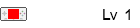
- Avisos :
![[Tutorial] Instalação do Dingux no Dingoo A320 Left_bar_bleue](https://2img.net/i/fa/i/left_bar_bleue.jpg)


![[Tutorial] Instalação do Dingux no Dingoo A320 Right_bar_bleue](https://2img.net/i/fa/i/right_bar_bleue.jpg)
Mensagens : 20
Data de inscrição : 31/08/2011
Idade : 29
Localização : Joinville
![[Tutorial] Instalação do Dingux no Dingoo A320 Empty](https://2img.net/i/empty.gif) Re: [Tutorial] Instalação do Dingux no Dingoo A320
Re: [Tutorial] Instalação do Dingux no Dingoo A320
Ei alyssonaran, existe um instalador do dual-boot automático. Pede o link pro querendoumdingoo que ele diz, é bem fácil de usar.
![[Tutorial] Instalação do Dingux no Dingoo A320 Empty](https://2img.net/i/empty.gif) [Tutorial] Instalação do Dingux no Dingoo A320
[Tutorial] Instalação do Dingux no Dingoo A320
Amigo sou novo na comunidade.....estou com o dingoo faz pouco tempo....já tenho o cartão de 2gb.....vc saberia o tutorial para instalação do digux pelo XP........pq meu computador é o XP....
redshark2d- User Level Zero
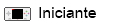
- Avisos :
![[Tutorial] Instalação do Dingux no Dingoo A320 Left_bar_bleue](https://2img.net/i/fa/i/left_bar_bleue.jpg)


![[Tutorial] Instalação do Dingux no Dingoo A320 Right_bar_bleue](https://2img.net/i/fa/i/right_bar_bleue.jpg)
Mensagens : 1
Data de inscrição : 12/08/2011
![[Tutorial] Instalação do Dingux no Dingoo A320 Empty](https://2img.net/i/empty.gif) Re: [Tutorial] Instalação do Dingux no Dingoo A320
Re: [Tutorial] Instalação do Dingux no Dingoo A320
esse serve brother, basta vc instalar o dingoo no pc com o drive do xp.redshark2d escreveu:Amigo sou novo na comunidade.....estou com o dingoo faz pouco tempo....já tenho o cartão de 2gb.....vc saberia o tutorial para instalação do digux pelo XP........pq meu computador é o XP....
alysson cara ficou show o teu tuto, vai fundo na ferida se eu tivesse um desses qnd instaleu dingux no meu portatil n tinha apanhado tanto.

kefka20- User Level IV
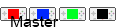
- Avisos :
![[Tutorial] Instalação do Dingux no Dingoo A320 Left_bar_bleue](https://2img.net/i/fa/i/left_bar_bleue.jpg)


![[Tutorial] Instalação do Dingux no Dingoo A320 Right_bar_bleue](https://2img.net/i/fa/i/right_bar_bleue.jpg)
Mensagens : 384
Data de inscrição : 24/10/2010
Idade : 39
Localização : pernambuco
![[Tutorial] Instalação do Dingux no Dingoo A320 Empty](https://2img.net/i/empty.gif) Re: [Tutorial] Instalação do Dingux no Dingoo A320
Re: [Tutorial] Instalação do Dingux no Dingoo A320
Meu dingux esta muito perto minha mãe vai para sampas eu pedi um cartão de memória de 8gb.
![[Tutorial] Instalação do Dingux no Dingoo A320 Empty](https://2img.net/i/empty.gif) Re: [Tutorial] Instalação do Dingux no Dingoo A320
Re: [Tutorial] Instalação do Dingux no Dingoo A320
@redshark2d:
Criei um tutorial sobre como instalar aplicativos, jogos e etc no gmenu2x se tiver alguma dúvida sobre como fazer isso dê uma olhada nele.
Eis o link: https://dingoobr.forumeiros.com/t1937-tutorial-instalando-coisas-no-gmenu2x
Criei um tutorial sobre como instalar aplicativos, jogos e etc no gmenu2x se tiver alguma dúvida sobre como fazer isso dê uma olhada nele.
Eis o link: https://dingoobr.forumeiros.com/t1937-tutorial-instalando-coisas-no-gmenu2x
Última edição por italo em Qui 15 Set 2011, 4:35 pm, editado 1 vez(es)
![[Tutorial] Instalação do Dingux no Dingoo A320 Empty](https://2img.net/i/empty.gif) Re: [Tutorial] Instalação do Dingux no Dingoo A320
Re: [Tutorial] Instalação do Dingux no Dingoo A320
posta o link do tuto, vai ajudar muitos brothers novatos q taum sem a base da parada

kefka20- User Level IV
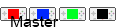
- Avisos :
![[Tutorial] Instalação do Dingux no Dingoo A320 Left_bar_bleue](https://2img.net/i/fa/i/left_bar_bleue.jpg)


![[Tutorial] Instalação do Dingux no Dingoo A320 Right_bar_bleue](https://2img.net/i/fa/i/right_bar_bleue.jpg)
Mensagens : 384
Data de inscrição : 24/10/2010
Idade : 39
Localização : pernambuco
![[Tutorial] Instalação do Dingux no Dingoo A320 Empty](https://2img.net/i/empty.gif) Re: [Tutorial] Instalação do Dingux no Dingoo A320
Re: [Tutorial] Instalação do Dingux no Dingoo A320
Sou muito noob nisso. N vou mais comprar o Dingoo. Eh muito complicado. Vou comprar o caanoo.

lucki_vibrato- Moderador
- Avisos :
![[Tutorial] Instalação do Dingux no Dingoo A320 Left_bar_bleue](https://2img.net/i/fa/i/left_bar_bleue.jpg)


![[Tutorial] Instalação do Dingux no Dingoo A320 Right_bar_bleue](https://2img.net/i/fa/i/right_bar_bleue.jpg)
Mensagens : 1430
Data de inscrição : 31/08/2011
Idade : 26
Localização : Recife-PE
![[Tutorial] Instalação do Dingux no Dingoo A320 Empty](https://2img.net/i/empty.gif) Re: [Tutorial] Instalação do Dingux no Dingoo A320
Re: [Tutorial] Instalação do Dingux no Dingoo A320
Já vou fazer o pedido na DX para comprar o meu Dingoo.
Vou tentar no meu Vista!
Vou tentar no meu Vista!
![[Tutorial] Instalação do Dingux no Dingoo A320 Empty](https://2img.net/i/empty.gif) Re: [Tutorial] Instalação do Dingux no Dingoo A320
Re: [Tutorial] Instalação do Dingux no Dingoo A320
Bem, vou ver se compro um usado já com Dingux.

lucki_vibrato- Moderador
- Avisos :
![[Tutorial] Instalação do Dingux no Dingoo A320 Left_bar_bleue](https://2img.net/i/fa/i/left_bar_bleue.jpg)


![[Tutorial] Instalação do Dingux no Dingoo A320 Right_bar_bleue](https://2img.net/i/fa/i/right_bar_bleue.jpg)
Mensagens : 1430
Data de inscrição : 31/08/2011
Idade : 26
Localização : Recife-PE
![[Tutorial] Instalação do Dingux no Dingoo A320 Empty](https://2img.net/i/empty.gif) Re: [Tutorial] Instalação do Dingux no Dingoo A320
Re: [Tutorial] Instalação do Dingux no Dingoo A320
lucki_vibrato escreveu:Bem, vou ver se compro um usado já com Dingux.
Compra novo porque na maioria das vezes usado num presta. Exceto quando é uma coisa que nois num vemo todo dia não tipo um SNES ou um GC
![[Tutorial] Instalação do Dingux no Dingoo A320 Empty](https://2img.net/i/empty.gif) Re: [Tutorial] Instalação do Dingux no Dingoo A320
Re: [Tutorial] Instalação do Dingux no Dingoo A320
É o que o Godo está vendendo.

lucki_vibrato- Moderador
- Avisos :
![[Tutorial] Instalação do Dingux no Dingoo A320 Left_bar_bleue](https://2img.net/i/fa/i/left_bar_bleue.jpg)


![[Tutorial] Instalação do Dingux no Dingoo A320 Right_bar_bleue](https://2img.net/i/fa/i/right_bar_bleue.jpg)
Mensagens : 1430
Data de inscrição : 31/08/2011
Idade : 26
Localização : Recife-PE
![[Tutorial] Instalação do Dingux no Dingoo A320 Empty](https://2img.net/i/empty.gif) Re: [Tutorial] Instalação do Dingux no Dingoo A320
Re: [Tutorial] Instalação do Dingux no Dingoo A320
Opa, colegas uso o win 7 e não tem como trocar o driver jz4740 usb boot device (rockbox usb boot ) pelo proposto no tutorial, tem solução ou e melhor tentar num comp que usa o xp ?
Obrigado Nikanor ...
Obrigado Nikanor ...
Nicanor Ribeiro- User Level Zero
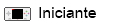
- Avisos :
![[Tutorial] Instalação do Dingux no Dingoo A320 Left_bar_bleue](https://2img.net/i/fa/i/left_bar_bleue.jpg)


![[Tutorial] Instalação do Dingux no Dingoo A320 Right_bar_bleue](https://2img.net/i/fa/i/right_bar_bleue.jpg)
Mensagens : 9
Data de inscrição : 16/10/2011
![[Tutorial] Instalação do Dingux no Dingoo A320 Empty](https://2img.net/i/empty.gif) Re: [Tutorial] Instalação do Dingux no Dingoo A320
Re: [Tutorial] Instalação do Dingux no Dingoo A320
Como assim, não tem como trocar? Eu usei o driver modificado e funcionou perfeito. Qual o erro que está acontecendo? Qualquer coisa fala aqui ou manda PM.

alyssonaran- Administrador

- Avisos :
![[Tutorial] Instalação do Dingux no Dingoo A320 Left_bar_bleue](https://2img.net/i/fa/i/left_bar_bleue.jpg)


![[Tutorial] Instalação do Dingux no Dingoo A320 Right_bar_bleue](https://2img.net/i/fa/i/right_bar_bleue.jpg)
Mensagens : 904
Data de inscrição : 27/07/2011
Idade : 33
Localização : Paulista - PE
![[Tutorial] Instalação do Dingux no Dingoo A320 Empty](https://2img.net/i/empty.gif) Re: [Tutorial] Instalação do Dingux no Dingoo A320
Re: [Tutorial] Instalação do Dingux no Dingoo A320
Eae galera beleza! 
tipo eu ia instalar Dingux no meu dingo a320
Mas alguns links estão off
To anciso para poder jogar alguns jogos de psx tipo metal gear
Vlws
tipo eu ia instalar Dingux no meu dingo a320
Mas alguns links estão off
To anciso para poder jogar alguns jogos de psx tipo metal gear

Vlws

ronem- User Level Zero
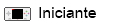
- Avisos :
![[Tutorial] Instalação do Dingux no Dingoo A320 Left_bar_bleue](https://2img.net/i/fa/i/left_bar_bleue.jpg)


![[Tutorial] Instalação do Dingux no Dingoo A320 Right_bar_bleue](https://2img.net/i/fa/i/right_bar_bleue.jpg)
Mensagens : 8
Data de inscrição : 15/07/2011
Idade : 29
![[Tutorial] Instalação do Dingux no Dingoo A320 Empty](https://2img.net/i/empty.gif) Re: [Tutorial] Instalação do Dingux no Dingoo A320
Re: [Tutorial] Instalação do Dingux no Dingoo A320
Acabei de receber meu Dingoo , pelo q vi é DD, comprei direto da china mesmo, vou instalar como explica seu tutorial, mas pra baixar o hwinit.bin secundário não dá certo, os dois links dão q o arquivo nao existe mais ou é invalido. Eu vou precisar mesmo desse arquivo?

netokenshiro- User Level I
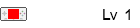
- Avisos :
![[Tutorial] Instalação do Dingux no Dingoo A320 Left_bar_bleue](https://2img.net/i/fa/i/left_bar_bleue.jpg)


![[Tutorial] Instalação do Dingux no Dingoo A320 Right_bar_bleue](https://2img.net/i/fa/i/right_bar_bleue.jpg)
Mensagens : 47
Data de inscrição : 01/11/2012
![[Tutorial] Instalação do Dingux no Dingoo A320 Empty](https://2img.net/i/empty.gif) Re: [Tutorial] Instalação do Dingux no Dingoo A320
Re: [Tutorial] Instalação do Dingux no Dingoo A320
Desculpem a ignorância mas q adaptador sd é esse? eu tenho uns 3 micro sd com adaptador, são maiores que a entrada do Dingoo..

netokenshiro- User Level I
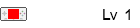
- Avisos :
![[Tutorial] Instalação do Dingux no Dingoo A320 Left_bar_bleue](https://2img.net/i/fa/i/left_bar_bleue.jpg)


![[Tutorial] Instalação do Dingux no Dingoo A320 Right_bar_bleue](https://2img.net/i/fa/i/right_bar_bleue.jpg)
Mensagens : 47
Data de inscrição : 01/11/2012
![[Tutorial] Instalação do Dingux no Dingoo A320 Empty](https://2img.net/i/empty.gif) Re: [Tutorial] Instalação do Dingux no Dingoo A320
Re: [Tutorial] Instalação do Dingux no Dingoo A320
lsjdgb.f,b nf.b ,m ed.tgklmnjh.rtgçkhned. rtfmhn.rtfbnldfkn fbnm c,xm n,mdn fg,mnbh~WÇLAW]GFMAERKNTHJD ,SFMNHVSAPLM,W~/L.
gemei x 760 + LE- User Level III

- Avisos :
![[Tutorial] Instalação do Dingux no Dingoo A320 Left_bar_bleue](https://2img.net/i/fa/i/left_bar_bleue.jpg)


![[Tutorial] Instalação do Dingux no Dingoo A320 Right_bar_bleue](https://2img.net/i/fa/i/right_bar_bleue.jpg)
Mensagens : 232
Data de inscrição : 18/12/2011
![[Tutorial] Instalação do Dingux no Dingoo A320 Empty](https://2img.net/i/empty.gif) Re: [Tutorial] Instalação do Dingux no Dingoo A320
Re: [Tutorial] Instalação do Dingux no Dingoo A320
gemei x 760 + LE escreveu:lsjdgb.f,b nf.b ,m ed.tgklmnjh.rtgçkhned. rtfmhn.rtfbnldfkn fbnm c,xm n,mdn fg,mnbh~WÇLAW]GFMAERKNTHJD ,SFMNHVSAPLM,W~/L.
Deixa eu te perguntar uma coisa... Qual a finalidade dessa sua postagem?

Matheus290- Administrador

- Avisos :
![[Tutorial] Instalação do Dingux no Dingoo A320 Left_bar_bleue](https://2img.net/i/fa/i/left_bar_bleue.jpg)


![[Tutorial] Instalação do Dingux no Dingoo A320 Right_bar_bleue](https://2img.net/i/fa/i/right_bar_bleue.jpg)
Mensagens : 1441
Data de inscrição : 16/03/2010
Idade : 31
Localização : SP
![[Tutorial] Instalação do Dingux no Dingoo A320 Empty](https://2img.net/i/empty.gif) Re: [Tutorial] Instalação do Dingux no Dingoo A320
Re: [Tutorial] Instalação do Dingux no Dingoo A320
Alguem poderia me indicar qual é esse adaptador para mini sd no dingoo? O adaptador normal não entra, é maior q a entrada do dingoo, to por fora.

netokenshiro- User Level I
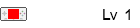
- Avisos :
![[Tutorial] Instalação do Dingux no Dingoo A320 Left_bar_bleue](https://2img.net/i/fa/i/left_bar_bleue.jpg)


![[Tutorial] Instalação do Dingux no Dingoo A320 Right_bar_bleue](https://2img.net/i/fa/i/right_bar_bleue.jpg)
Mensagens : 47
Data de inscrição : 01/11/2012
![[Tutorial] Instalação do Dingux no Dingoo A320 Empty](https://2img.net/i/empty.gif) Re: [Tutorial] Instalação do Dingux no Dingoo A320
Re: [Tutorial] Instalação do Dingux no Dingoo A320
tem dois adaptadores, tem o adaptador pro SD normal, que provavelmente é o que você tem, o mini SD e o cartão mesmo que é o micro sd.netokenshiro escreveu:Alguem poderia me indicar qual é esse adaptador para mini sd no dingoo? O adaptador normal não entra, é maior q a entrada do dingoo, to por fora.
No meu caso, eu dei sorte e comprei um cartão micro sd da kingston desse aqui:
- Spoiler:
![[Tutorial] Instalação do Dingux no Dingoo A320 1218488769](https://2img.net/h/www.rortec.com.br/ecommerce_site/arquivos492/arquivos/1218488769.jpg)
 Tópicos semelhantes
Tópicos semelhantes» [Tutorial] Instalação de Dual Boot no Dingoo A320 (Mac OS)
» [Tutorial] Instalação de Temas Para Dingoo A320
» [Tutorial] Instalação de Dual Boot no Dingoo A320 (Linux)
» [Tutorial] Instalação de Dual Boot no Dingoo A320 (Windows XP)
» [Tutorial] Instalação de Dual Boot no Dingoo A320 (Windows Vista / 7)
» [Tutorial] Instalação de Temas Para Dingoo A320
» [Tutorial] Instalação de Dual Boot no Dingoo A320 (Linux)
» [Tutorial] Instalação de Dual Boot no Dingoo A320 (Windows XP)
» [Tutorial] Instalação de Dual Boot no Dingoo A320 (Windows Vista / 7)
Fórum DingooBR :: <> DINGOO TECHNOLOGY / DINGOO DIGITAL / GEMEITECH <> :: • DINGOO A320 / A330 DT :: Dingux & OpenDingux
Página 1 de 1
Permissões neste sub-fórum
Não podes responder a tópicos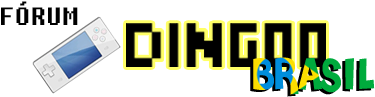
 Início
Início